גוגל כרום הוא הדפדפן הפופולרי ביותר כיום, ולא בכדי.עם זאת, הוא נתקל לפעמים בשגיאות כגון ERR_EMPTY_RESPONSE שגיאות.
למרבה התסכול, ההודעה לא אומרת לנו כלום על השגיאה.
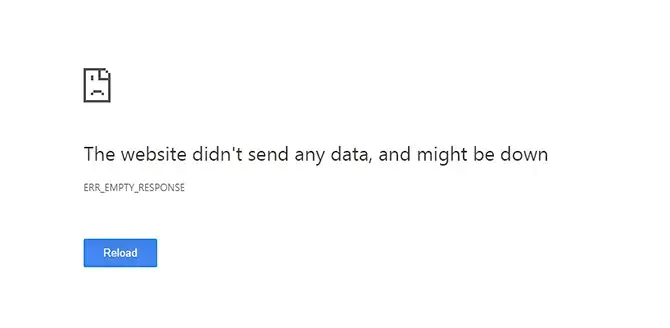
גורמים אפשריים ל-ERR_EMPTY_RESPONSE כוללים:
- חיבור אינטרנט גרוע
- הרחבה שבורה
- מטמון עמוס מדי
- קבצים זמניים מיושנים
במאמר זה, נדריך אותך בכמה פתרונות שתוכל לנסות לנקות את השגיאה ERR_EMPTY_RESPONSE.
השתמש במצב גלישה בסתר
מצב גלישה בסתר של Chrome מאפשר לך לגלוש עם פרטיות רבה יותר, מכיוון שקובצי Cookie והגדרות נמחקים בסוף כל הפעלה.זה עשוי להביא אותך לאתר שאתה מתקשה איתו.
אתה יכול ללחוץתפריט > חלון גלישה בסתר חדשאו לחץCtrl + משמרת + Nפתח חלון גלישה בסתר חדש.
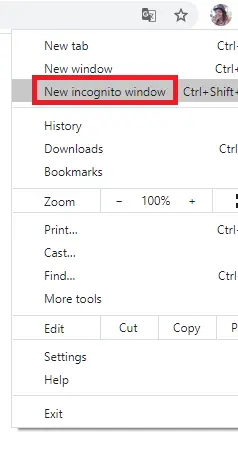
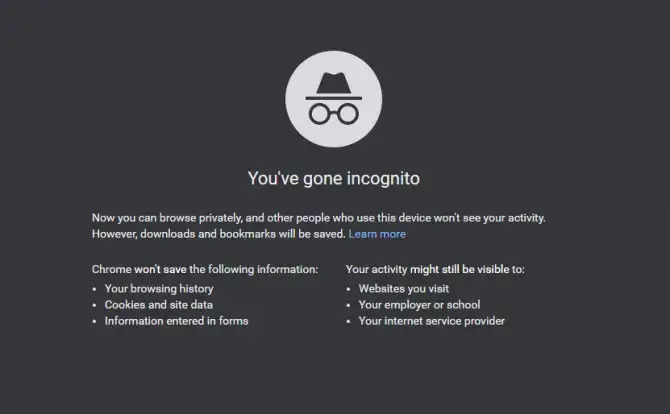
נסה לראות אם אתה יכול לגשת לאתר עכשיו.
נקה את נתוני הגלישה והמטמון
- לחץ על תַפרִיט לחצן ולאחר מכן בחר כלים נוספים> נקה את נתוני הדפדפן.
- מהתפריט הנפתח, בחר כל הזמן.
- סמן את כל 3 תיבות הסימון ולחץ נקה נתונים.
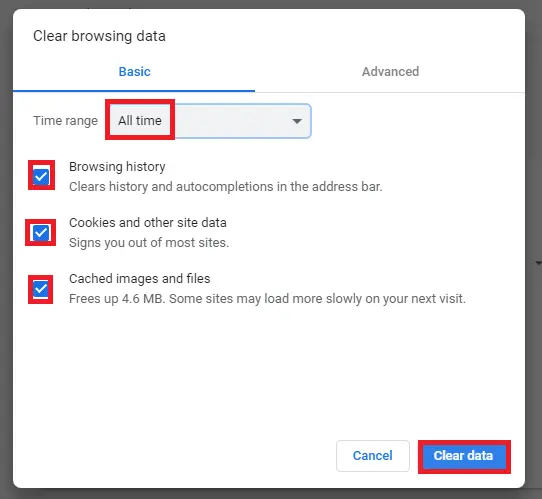
אם זה לא מנקה את השגיאה, ייתכן שיש בעיה בהגדרות.נסה את האפשרויות למטה.
השבת הרחבות
תוספי Chrome יכולים להיות שימושיים מאוד בעבודה היומיומית שלך, אך עליך לזכור שהם מוצרים של צד שלישי, לא של גוגל.המשמעות היא שאין ערובה שמישהו מעדכן אותם, ולפעמים הם יכולים לגרום לך לנסות לפתור בעיות כמו שגיאות "ERR_EMPTY_RESPONSE".
- לחץ על תַפרִיט לחצן ולאחר מכן בחר כלים נוספים>סיומת.
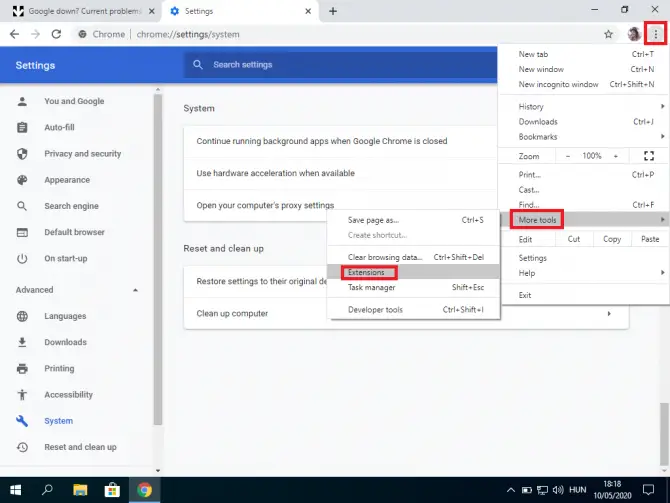
-
- השבת את כולם ובדוק אם האתר נטען.אם כן, אז אחת מההרחבות שלך היא האשם.פתח אותם אחד אחד כדי למצוא את האשם, ואז מחק אותו.
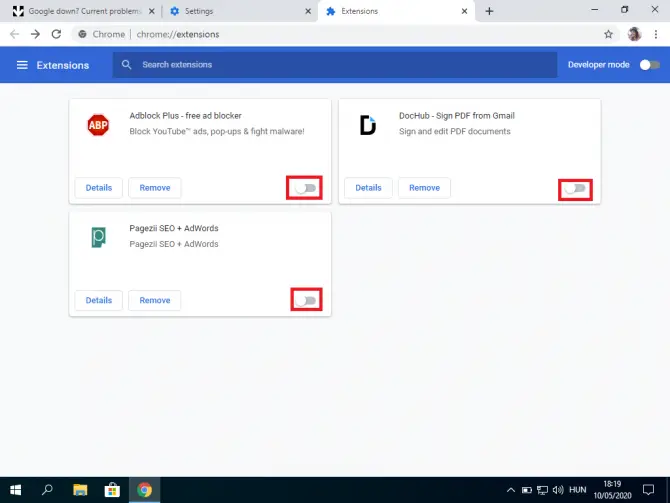
אם זה לא פותר את השגיאה ERR_EMPTY_RESPONSE, עליך להתחיל לחפש מחוץ ל-Chrome.
אפס את הגדרות הרשת
שיטה זו מאפסת את תצורת כתובת ה-IP של המחשב שלך.ייתכן שהאתר שבו אתה מנסה לבקר השתנה.ייתכן שתוכל לתקן שגיאה זו על ידי ניקוי נתונים מאוחסנים ממערכת ההפעלה שלך.
- בשורת החיפוש בתחתית המסךהקלד" cmd".
זה פותח שורת פקודה שבה אתה יכול להוציא פקודות ישירות למחשב שלך.
- לחץ על "הפעל כמנהל".
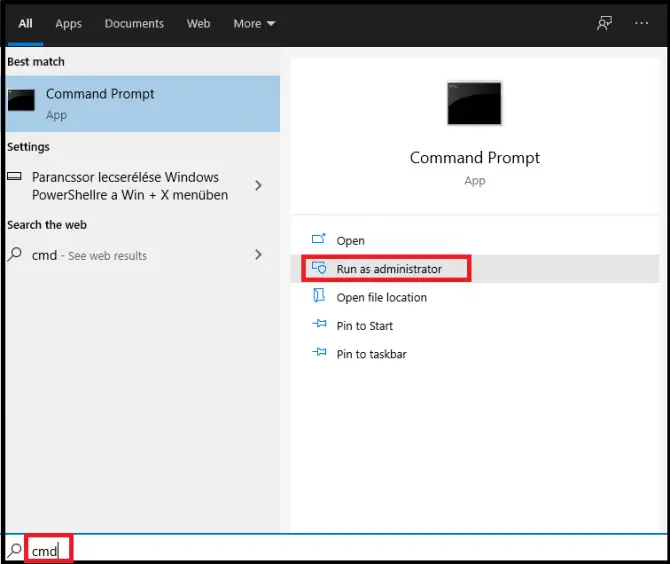
שורת הפקודה מופיעה.
- הקלד" ipconfig / לשחרר " ולחץ מקש אנטר.
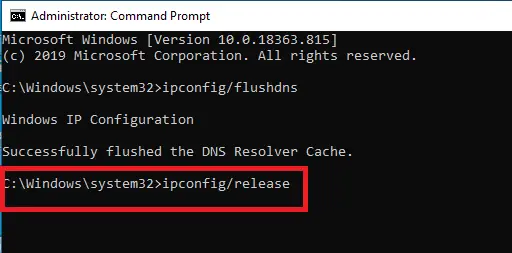
זה גורם לשרת DHCP (Dynamic Host Configuration Protocol) לבטל את כתובת ה-IP שהוקצתה למחשב שלך.אנחנו נחזיר את זה בשלב הבא.
- הקלד" ipconfig / הכל " ולחץמקש אנטר.
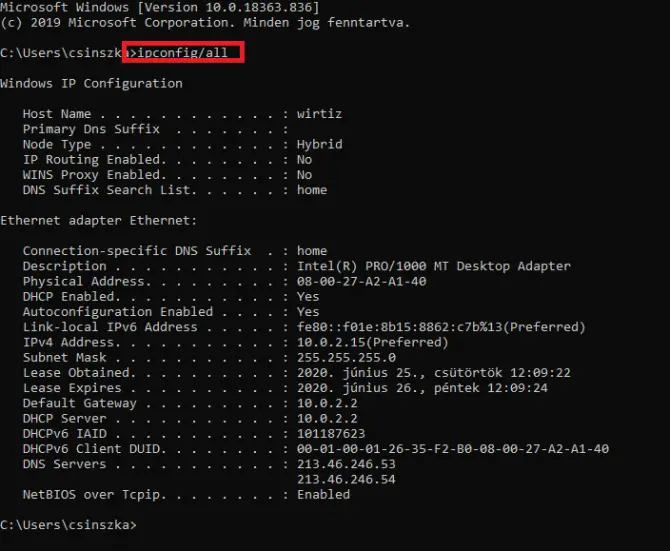
זה יפרט את כל הגדרות ה-IP שלך.
- הקלד" ipconfig / flushdns " ולחץזן.
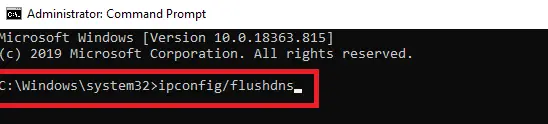
זה מסלק את ה-DNS ואז אמור לתת לך את ההודעה "נשטף בהצלחה את המטמון של פותר DNS".
- עכשיו הכנס " ipconfig / חידוש " ולחץ מקש אנטר.
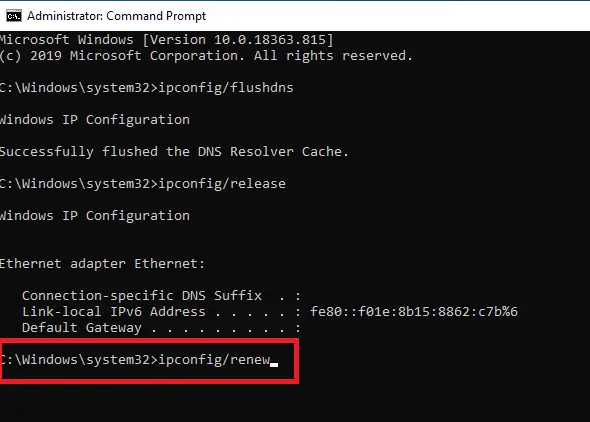
זה גורם לשרת DHCP להקצות למחשב שלך כתובת IP חדשה (ככל הנראה זהה לכתובת ה-IP הישנה).
- להיכנס" ממשק תצוגת ממשק netsh "ו החזרת כרכרה.

פקודה זו מציגה לך את שם החיבור, שבו תשתמש בשלב הבא.
- הקלד" netsh int ip set dns name=”שם” source=dhcp " ולחץמקש אנטר.

פקודה זו מגדירה את ממשק החיבור שלך להשתמש בכתובת DNS שהוקצתה ל-DHCP.החלף את "שם" בשם שאתה רואה לעיל (למשל "Ethernet" או "חיבור לאזור מקומי").
- הקלד" netsh winsock לאפס " ולחץזן.

פקודה זו מאפסת את ספריית winsock.ספרייה זו מכילה את תצורת חיבור האינטרנט שלך.
כעת תוכל לסגור את שורת הפקודה.נסה לבדוק אם השגיאה נמחקה.אם זה לא המקרה, ייתכן שתצטרך לשנות את שרת ה-DNS שלך מכיוון שהוא עשוי להיות במצב לא מקוון.
השבת זמנית את תוכנת האנטי וירוס
חומות אש ותוכנות אנטי וירוס יגנו עליך, אבל לפעמים הן עושות מהומה מיותרת לגבי מה שנראה להן מסוכן.אם אתה סומך על האתר, אתה יכול לנסות להשבית הגנה זו באופן זמני.
הנה איך לעשות את זה ב-Windows 10:
- הזן "חומת אש" בשורת החיפוש ולחץ על פתח.
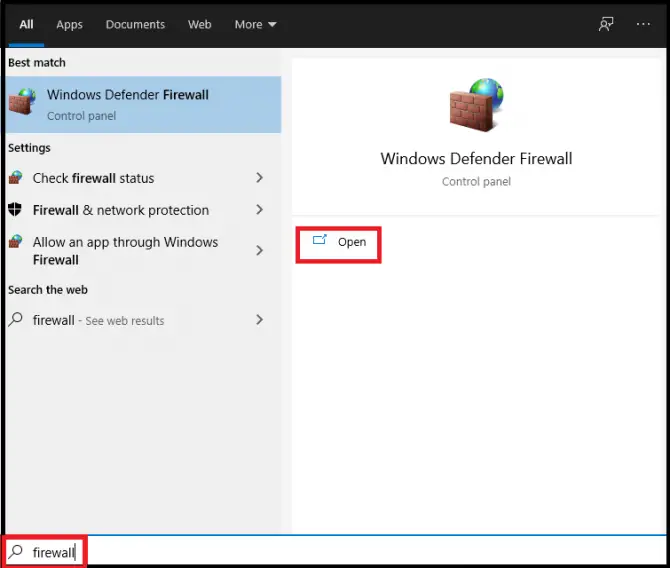
-
- לחץ על הפעל או כבה את חומת האש של Windows Defender.
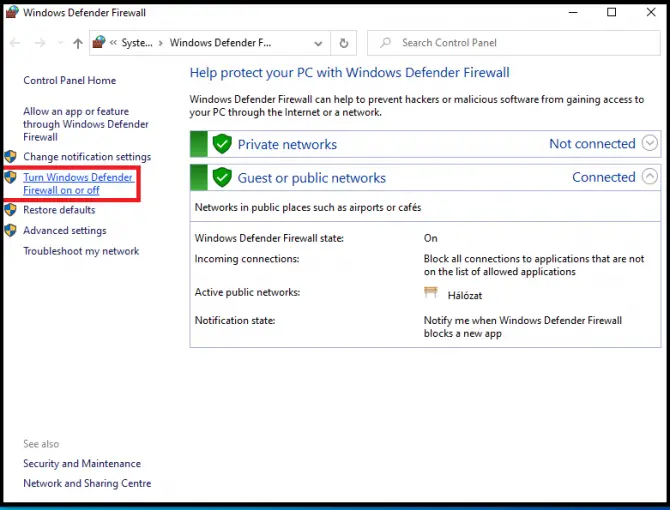
-
- בטל את סימון החסימה תחת חומת האש של Windows Defenderכל החיבורים הנכנסים.
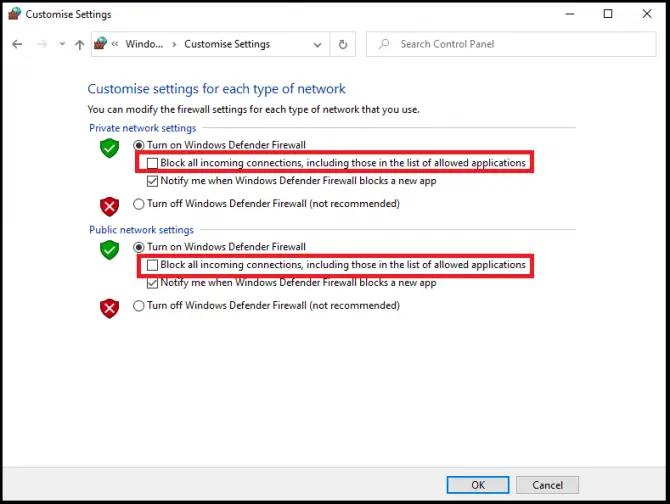
-
- לחץ על 確定.בדוק אם אתה יכול לגשת לאתר עכשיו.אם זה לא המקרה, חזור על שלבים אלה, אך במקום לבטל את חסימת החיבור, השבת את חומת האש לחלוטין.
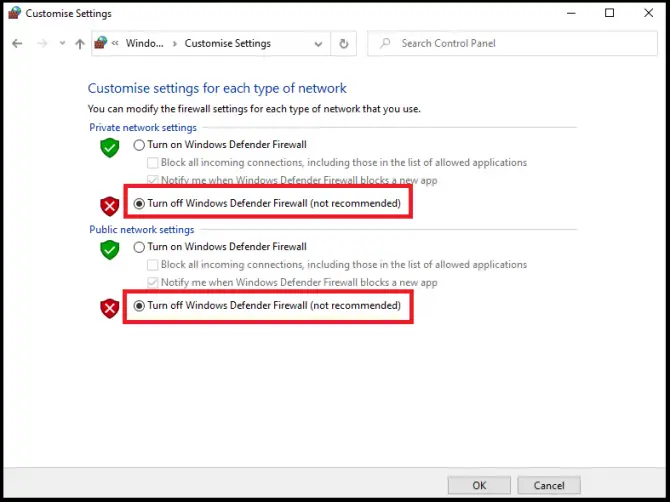
אם אתה משתמש בתוכנת אנטי-וירוס של צד שלישי, השבת גם אותה ובדוק שאתה יכול כעת לגשת לאתר הרצוי.
מחק קבצים זמניים
ל-Windows יש תיקיה זמנית שבה נשמרים קבצים זמניים.אלה עלולים לגרום לבעיה שלך.
- בשורת החיפוש, הזן "לָרוּץ"ותלחץ"לִפְתוֹחַ".
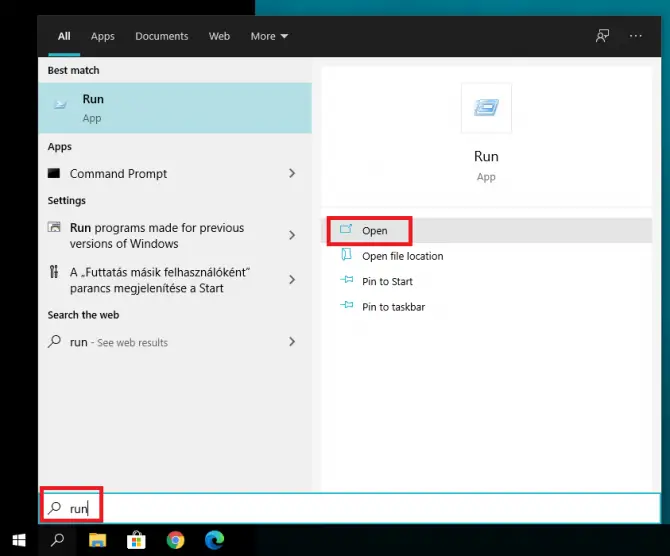
-
- בתיבת הדו-שיח שצצה, הזן " טמפ ", ולאחר מכן לחץ על " OK ".
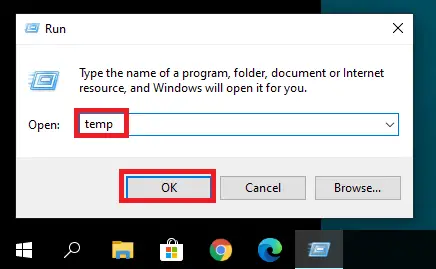
זה יעביר אותך לתיקיית Temp.ודא שאתה מחובר כמנהל.
- בתיקייה, הקשCtrl + Aבחר את כל הקבצים.לחץ לחיצה ימנית על הקובץ שנבחר ובחרמחק.
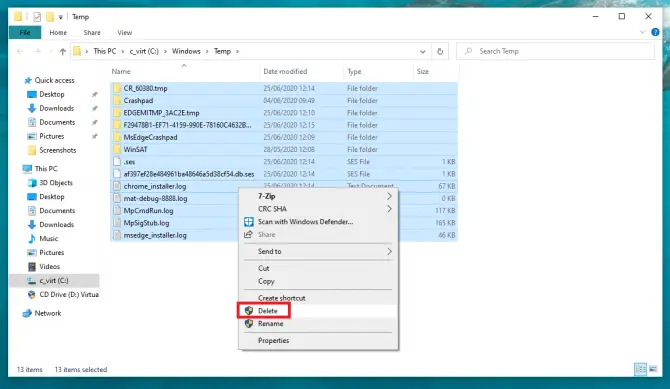
בדוק שהשגיאה נמחקה.
עבור ל-DNS אחר
ספק האינטרנט שלך עשוי להקצות לך שרתי DNS באופן אוטומטי.עם זאת, ייתכן ששרת זה מושבת באופן זמני, או שהוא עומס יתר על המידה, וכתוצאה מכך השגיאה ERR_EMPTY_RESPONSE.אם זה המקרה, תוכל לתקן את הבעיה על ידי מעבר לשרת DNS אמין יותר.
כך משנים את שרת ה-DNS:
- לחץ על 开始>להכין>רשת ואינטרנט.
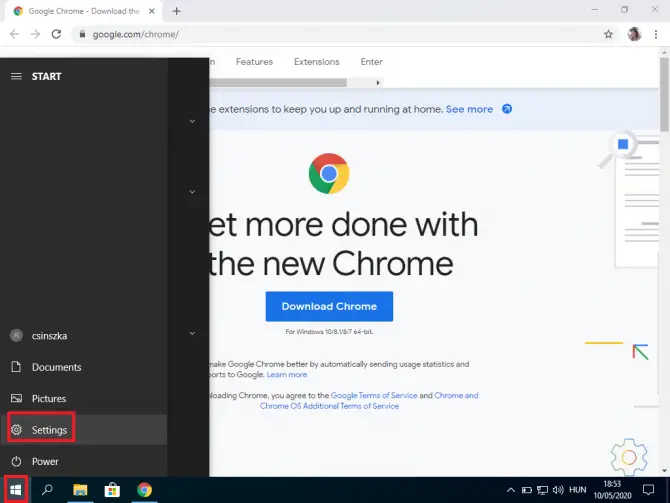
-
- בחר את סוג החיבור שיש לך (אם אינך בטוח, סמן את " מדינה" תַפרִיט).
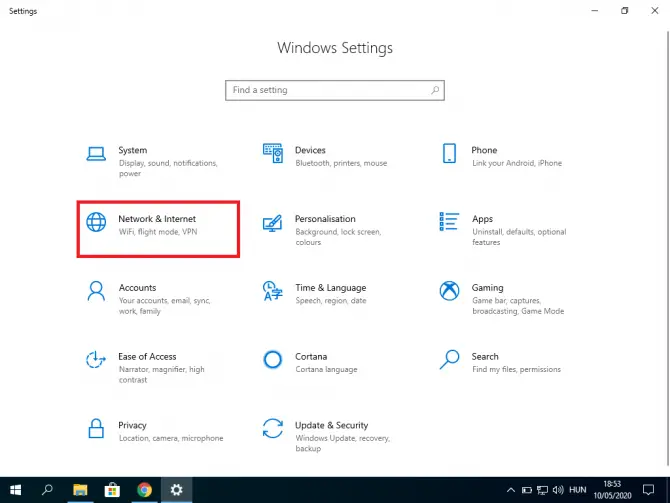
-
- לחץ על "שנה אפשרויות מתאם".
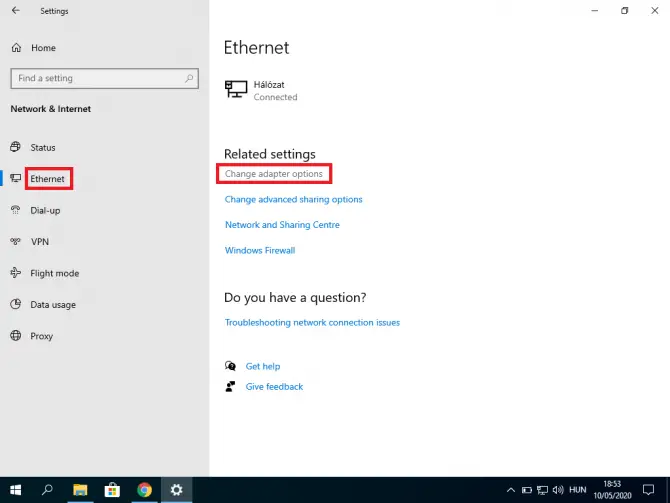
ייתכן שתראה מספר קשרים.
- לחץ לחיצה ימנית על זה שאתה משתמש בו ובחר מאפיין.
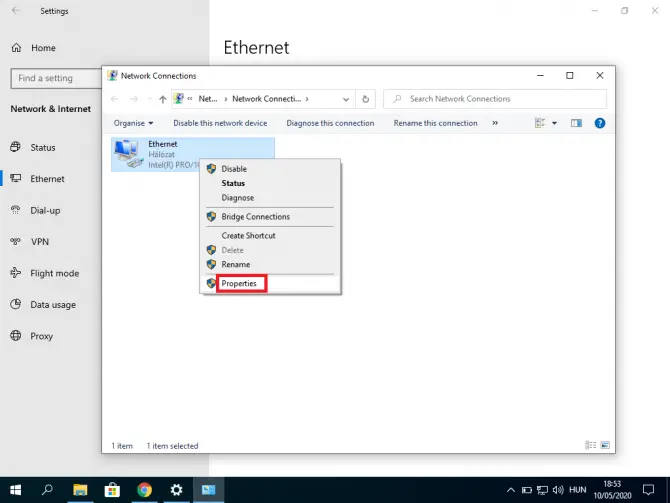
-
- בחר מה שיש לך גרסת פרוטוקול אינטרנט (IPv4 או IPv6).לאחר ביצוע הבחירה, לחץ תכונות".
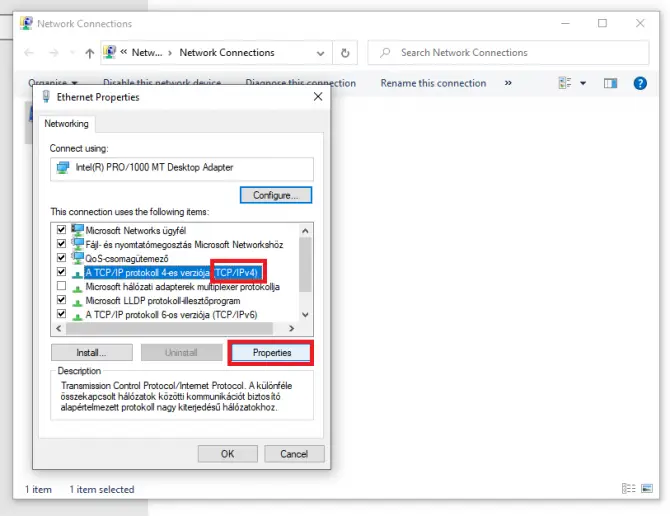
-
- שנה את בחירת לחצן הבחירה ל"השתמש בכתובות שרת ה-DNS הבאות, לאחר מכן הכנס את הכתובת של שרת ה-DNS לבחירתך ולחץ על אישור.
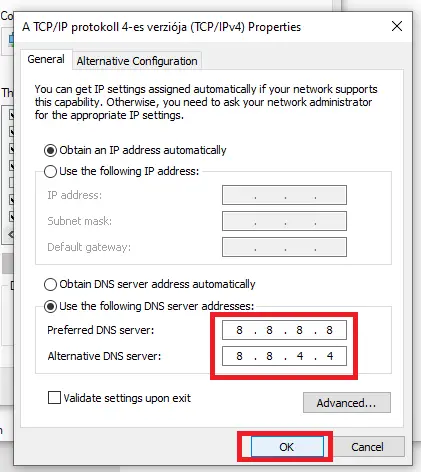
כמה אפשרויות DNS חינמיות טובות כוללות Google (8.8.8.8 ו-8.8.4.4), OpenDNS (208.67.222.222 ו-208.67.220.220) וכן Cloudflare (1.1.1.1 ו-1.0.0.1).אם השתמשת באחד מאלה ואתה עדיין מקבל את השגיאה הזו, נסה לחזור לשרת ברירת המחדל של ספק האינטרנט שלך, מכיוון שלעתים זה עשוי לפתור את הבעיה.
שינית שרתי DNS.נסה לבקר באתר הרצוי כעת.אם הוא עדיין לא נטען, תוכל לשנות כמה הגדרות של Chrome.
מסקנה
השגיאה ERR_EMPTY_RESPONSE מתרחשת לפעמים בגלל ש-Chrome נתקל בבעיות, אבל בדרך כלל הגדרה או יישום אחר גורמים לבעיה.אנו מקווים שאחד מהפתרונות לעיל עבד עבורך.

![כיצד להשיג את סיסמת Google Chrome באייפון ובאייפד [מילוי אוטומטי של סיסמה] כיצד להשיג את סיסמת Google Chrome באייפון ובאייפד [מילוי אוטומטי של סיסמה]](https://infoacetech.net/wp-content/uploads/2021/07/5885-How-to-Get-Google-Chrome-Passwords-on-iPhone-iPad-AutoFill-from-any-app-150x150.png)

![הסר וירוס Search Marquis [מספארי, Chrome, Firefox ב-Mac] הסר וירוס Search Marquis [מספארי, Chrome, Firefox ב-Mac]](https://infoacetech.net/wp-content/uploads/2021/05/5282-search-marquis-screenshot-150x150.jpg)
![שנה את דוא"ל ברירת המחדל של דפדפן Google Chrome [שונה] שנה את דוא"ל ברירת המחדל של דפדפן Google Chrome [שונה]](https://infoacetech.net/wp-content/uploads/2021/06/5706-photo-1578589315522-9e5521b9c158-150x150.jpg)





![כיצד לראות את גרסת Windows [פשוט מאוד]](https://infoacetech.net/wp-content/uploads/2023/06/Windows%E7%89%88%E6%9C%AC%E6%80%8E%E9%BA%BC%E7%9C%8B-180x100.jpg)


